vivo手机用数据线给电脑传送文件方法教程
摘要:首先把我们的手机用数据线与电脑相连。这时候手机会弹出手机与电脑已经连接的通知,通过下滑栏可以查看。这时候我们可以在这里更改USB设置。因为我...
首先把我们的手机用数据线与电脑相连。

这时候手机会弹出手机与电脑已经连接的通知,通过下滑栏可以查看。这时候我们可以在这里更改USB设置。
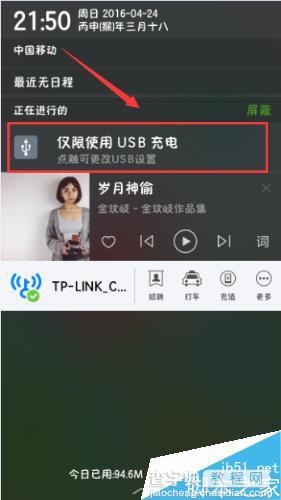
因为我们要向电脑传送文件,那么这时候手机就相当于一个U盘了。所以在这里选择[U盘功能],等系统反应下就字体就变为黑体了。
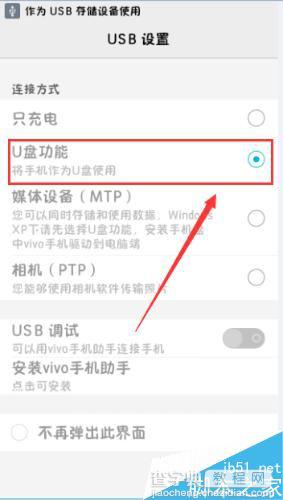
现在我们打开电脑桌面上的[我的电脑],可以看到现在电脑已经接受到手机U盘了。


打开你需要传送文件的地方。如小朱以这里相机里面的照片为例。


选择你要传送的文件。单击右键,选择这里的复制或者快捷键CTRL+C([发送到]也可以)。小朱以复制为例。

返回到你要储备手机传过来的文件的位置。如小朱这里的位置

单击右键,然后点击[粘贴]。或者使用快捷键CTRL+V。这时候你可以看到在你选择的位置就有你从手机上传输过来的文件了。是不是很简单啊。

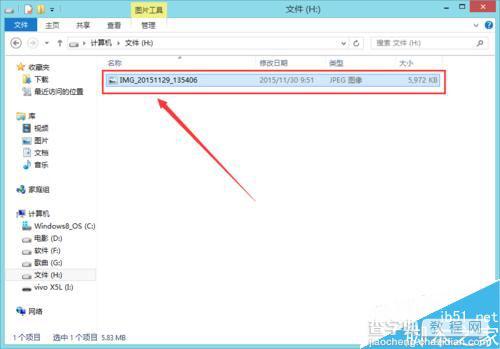
以上就是vivo手机用数据线给电脑传送文件方法教程的全部内容了,希望对各位有所帮助。如果各位还有其他方面的问题,或者想要了解最新的资讯,请持续关注查字典教程网!
【vivo手机用数据线给电脑传送文件方法教程】相关文章:
